'>
Talagang mapataob kapag nais mong maglaro ng Minecraft ngunit hindi ito ilulunsad! Huwag mag-alala, subukan ang mga solusyon sa ibaba at masisiyahan ka sa iyong laro.

Kung hindi mo alam kung ang iyong computer ay sapat na malakas upang patakbuhin ang laro na isang posibleng dahilan para sa isyung ito, maaari mong suriin Mga kinakailangan sa system ng Minecraft una
Subukan ang mga pag-aayos na ito:
Maaaring hindi mo subukan ang lahat; gawin lamang ang iyong paraan pababa sa listahan hanggang sa makita mo ang isa na gumagana para sa iyo.
- Tapusin ang iyong proseso ng Minecraft
- Patakbuhin ang Minecraft bilang administrator
- Gamitin ang mode na Pagkatugma
- Alisin ang mga Mod
- I-update ang iyong driver ng video card
- I-install muli ang Minecraft
Ayusin ang 1: Tapusin ang iyong proseso ng Minecraft
Kung ang launcher ay sarado ngunit hindi simulan ang Minecraft pagkatapos ng pag-click sa Maglaro pindutan, maaari mong buksan ang Task manager upang wakasan nang manu-mano ang gawain. Maaaring ayusin ng Reboot Minecraft ang isyu na hindi maglulunsad.
Nabanggit ng ilang mga gumagamit na kapag lumitaw ang isyung ito, magkakaroon ng dalawang MinecraftLauncher.exe. Kailangan mong wakasan ang parehong mga gawain at i-reboot ang laro.
Narito kung paano:
- pindutin ang Ctrl + Shift + Esc key magkasama sa iyong keyboard upang buksan ang Task manager .
- Nasa Mga proseso tab, mag-right click sa Minecraft at pumili Tapusin ang gawain .
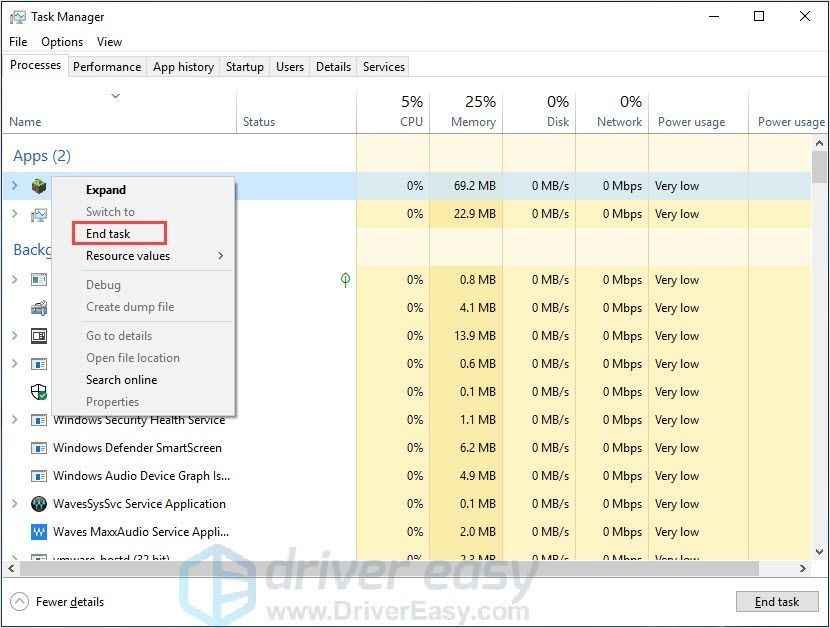
- Ilunsad muli ang Minecraft upang suriin kung gumagana ito nang maayos.
Kung nakakuha ka ng dalawang MinecraftLauncher.exe, pagkatapos na ayusin ang isyu, kailangan mong buksan ang Mga setting sa launcher, piliin ang 'Panatilihing bukas ang launcher habang tumatakbo ang laro'. Maaari mong matugunan ang dalawang sitwasyon:
- Hindi tumutugon ang launcher. Maaari mo itong isara at tatakbo ang Minecraft tulad ng dati.
- Ang launcher ay tumutugon at mananatiling bukas, gumagana lamang ang Minecraft.
Upang makakuha ng mas mahusay na karanasan sa paglalaro at pagbutihin ang pagganap ng iyong computer, inirerekumenda na i-update ang iyong mga driver .
Ayusin ang 2: Patakbuhin ang Minecraft bilang administrator
Ang isyu ng pribilehiyo ay maaaring maging sanhi ng problemang ito. Sa pamamagitan ng mataas na integridad ng integridad, maaaring ganap na magamit ng Minecraft ang mga tampok nito, kaya patakbuhin ang Minecraft bilang isang administrator upang makita kung naayos nito ang iyong isyu.
PAANO : Mag-right click sa Minecraft at pumili Patakbuhin bilang administrator .
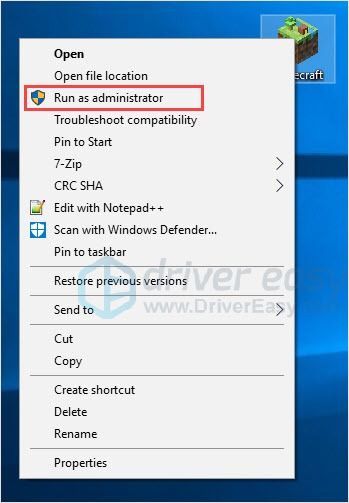
Ilunsad ang Minecraft at suriin upang makita kung gumagana ito nang maayos.
Ayusin ang 3: Gamitin ang mode ng Pagkatugma
Ang mga laro na nilikha para sa mga naunang bersyon ng Windows ay gagana sa pinakabagong bersyon ng Windows 10, ngunit ang ilan ay maaaring hindi maganda ang pagpapatakbo o hindi talaga mailulunsad. Pinapayagan ng mode ng pagiging tugma ang mga laro na gumamit ng mga setting mula sa isang naunang bersyon ng Windows na makakatulong sa iyo na malutas ang isyu ng Minecraft.
- Mag-right click sa iyong Minecraft at pumili Ari-arian .
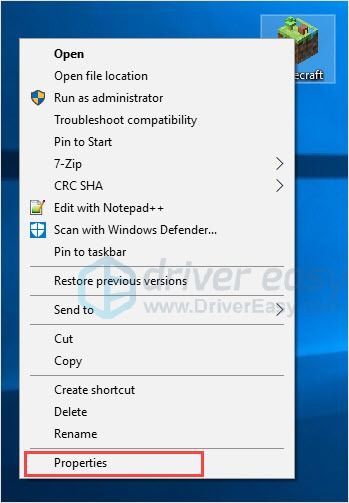
- Nasa Pagkakatugma tab lagyan ng tsek ang kahon Patakbuhin ang program na ito sa mode ng pagiging tugma para sa .
- Piliin ang operating system sa drop-down na menu.
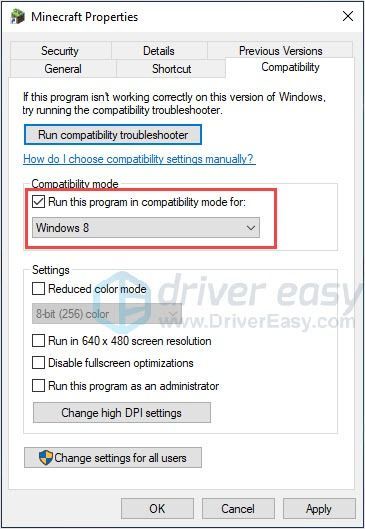
- Mag-click Mag-apply> OK .
Ilunsad ang Minecraft at suriin upang makita kung gumagana ito nang maayos.
Ayusin ang 4: Alisin ang Mga Mod
Magagamit ang iba't ibang mga mod para sa Minecraft at normal na gumamit ng mga mod kapag naglalaro ng Minecraft. Gayunpaman, minsan binabago ng mga mod ang pag-uugali ng iyong laro at maaaring maging sanhi ng hindi alam na mga problema. Kaya kung gumagamit ka ng mga mod habang naglalaro ng Minecraft, alisin ang lahat ng mga na-install mong mod.
Kung perpektong gumagana ang iyong laro, ang isyu ay tiyak na sanhi ng mods. Maaari mong suriin ang mga mod nang isa-isa upang makita kung alin ang sanhi ng problema.
Kung magpapatuloy pa rin ang iyong isyu, huwag magalala. May iba pang susubukan
Ayusin ang 5: I-update ang driver ng iyong video card
Ang problema na 'Hindi ilulunsad ng Minecraft' ay maaaring sanhi ng mga isyu sa pagmamaneho. Kung gumagamit ka ng maling driver ng video card o ang driver ay wala na sa panahon, maaari mong makamit ang problemang ito. Bilang karagdagan sa paglutas ng problemang ito, ang pag-update ng mga driver ay maaari ring mapabuti ang pagganap ng iyong computer.
Mayroong dalawang paraan upang ma-update ang iyong mga driver:
Opsyon 1 - Mano-manong - Kakailanganin mo ang ilang mga kasanayan sa computer at pasensya upang mai-update ang iyong mga driver sa ganitong paraan, dahil kailangan mong hanapin nang eksakto ang tamang driver sa online, i-download ito at i-install ito sunud-sunod.
O kaya
Pagpipilian 2 - Awtomatiko (Inirekumenda) - Ito ang pinakamabilis at pinakamadaling pagpipilian. Tapos na ang lahat sa pamamagitan lamang ng isang pag-click sa mouse - madali kahit na ikaw ay isang newbie sa computer.
Pagpipilian 1 - Manu-manong i-download at mai-install ang driver
Upang makuha ang pinakabagong driver, kailangan mong pumunta sa website ng tagagawa, hanapin ang mga driver na naaayon sa iyong tukoy na lasa ng bersyon ng Windows (halimbawa, Windows 32 bit) at manu-manong i-download ang driver.
Kapag na-download mo na ang mga tamang driver para sa iyong system, mag-double click sa na-download na file at sundin ang mga tagubilin sa screen upang mai-install ang driver.
Pagpipilian 2 - Awtomatikong i-update ang mga driver ng video card
Kung wala kang oras, pasensya o kasanayan sa computer upang manu-manong i-update ang iyong mga driver, awtomatiko mong magagawa ito sa Driver Easy.
Madali ang Driver awtomatikong makikilala ang iyong system at hahanapin ang tamang mga driver para dito. Hindi mo kailangang malaman nang eksakto kung anong sistema ang tumatakbo ang iyong computer, hindi mo kailangang ipagsapalaran sa pag-download at pag-install ng maling driver, at hindi mo kailangang mag-alala tungkol sa pagkakamali kapag nag-install.
Maaari mong awtomatikong i-update ang iyong mga driver gamit ang alinman sa LIBRE o Pro bersyon ng Driver Madali. Ngunit sa Pro bersyon tumatagal lamang ng 2 mga pag-click (at nakakuha ka ng buong suporta at isang 30-araw na garantiyang ibabalik ang bayad):
- Mag-download at mai-install ang Driver Easy.
- Patakbuhin ang Driver Madali at mag-click I-scan ngayon pindutan Pagkatapos ay i-scan ng Driver Easy ang iyong computer at makakakita ng anumang mga driver ng problema.

- I-click ang Update pindutan sa tabi ng driver upang awtomatikong i-download at mai-install ang tamang bersyon ng driver na ito (magagawa mo ito sa Libreng bersyon). O mag-click I-update ang Lahat upang awtomatikong i-download at mai-install ang tamang bersyon ng lahat ang mga driver na nawawala o hindi napapanahon sa iyong system (kinakailangan nito ang Pro bersyon - sasabihan ka na mag-upgrade kapag na-click mo ang I-update ang Lahat).

I-reboot ang iyong computer at ilunsad ang laro upang makita kung ang Minecraft ay naglulunsad nang maayos.
Ang Pro bersyon ng Driver Madali ay may ganap na suportang panteknikal.Kung kailangan mo ng tulong, mangyaring makipag-ugnay Koponan ng suporta ni Driver Easy sa support@drivereasy.com .
Ayusin ang 6: I-install muli ang Minecraft
Kung hindi mo alam kung ano ang problema, pagkatapos ay muling i-install ang Minecraft ay isang magandang ideya. Ang karaniwang ngunit kapaki-pakinabang na pamamaraan na ito ay nakatulong sa maraming mga gumagamit.
- Mag-navigate sa C: Program Files (x86) Minecraft.
- Double-click i-uninstall upang i-uninstall ang Minecraft.
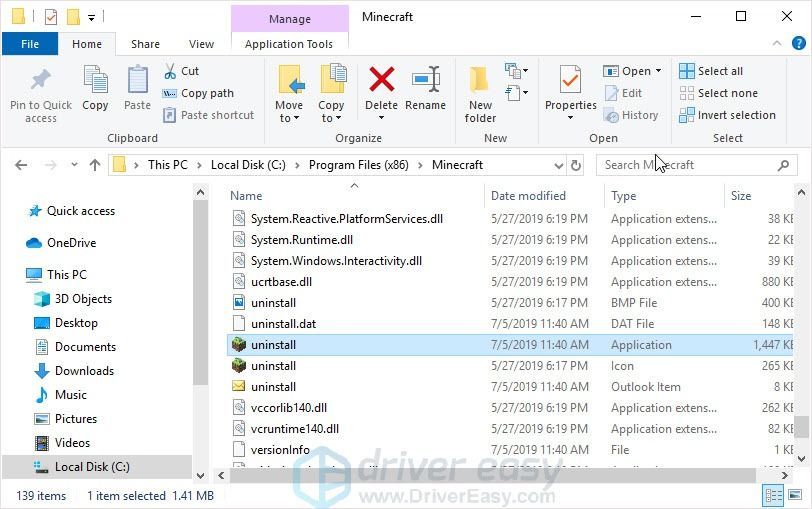
- Mag-download at mai-install ang pinakabagong bersyon ng Minecraft.
Ilunsad ang Minecraft at suriin upang makita kung gumagana ito nang maayos.
Inaasahan namin na makita mong kapaki-pakinabang ang impormasyon sa itaas. At kung mayroon kang anumang mga ideya, mungkahi, o katanungan, huwag mag-atubiling mag-iwan ng komento sa ibaba.
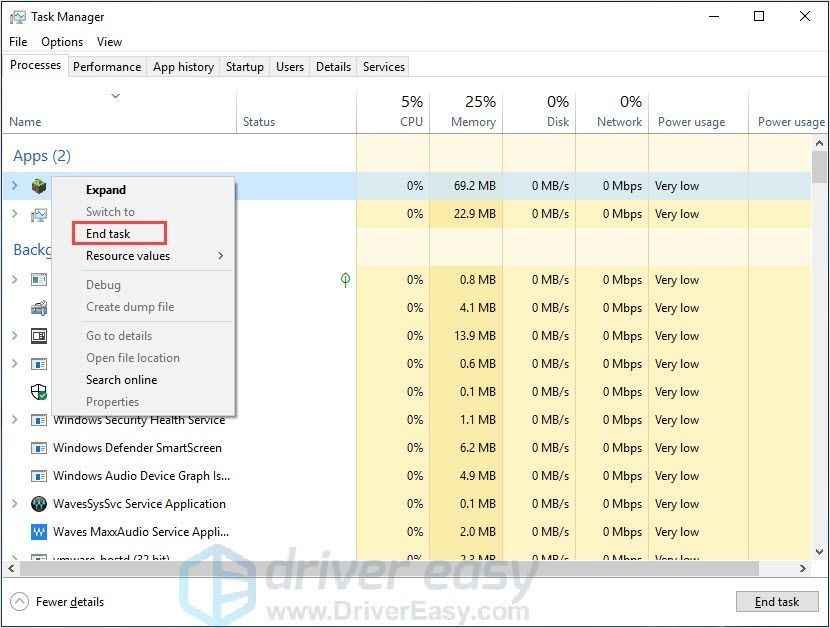
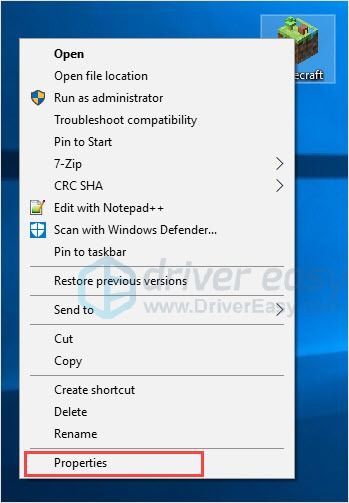
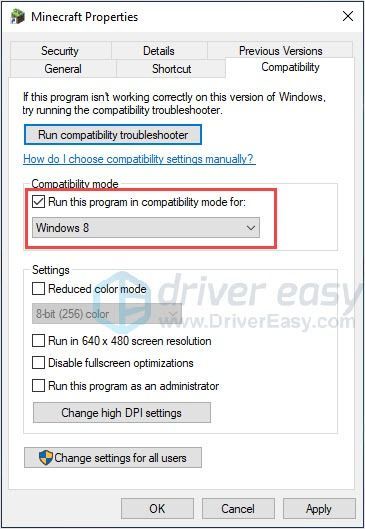


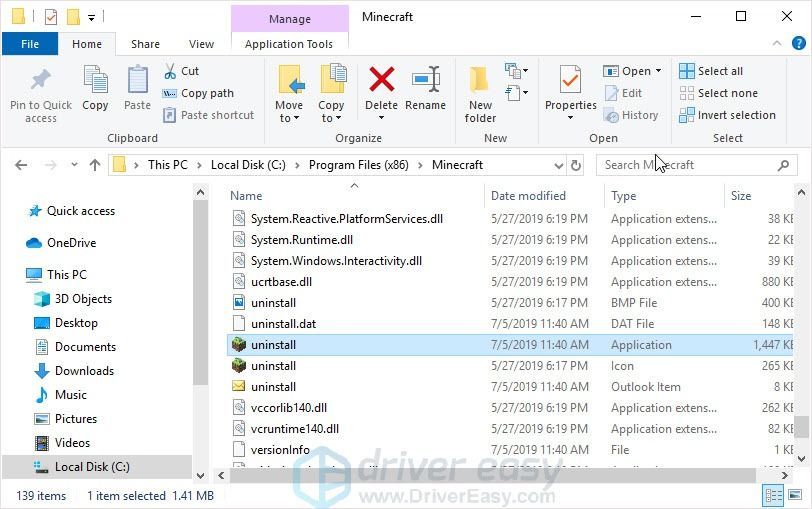

![[SOLVED] Path of Exile Nabigong Kumonekta Sa Instance – 2022 Guide](https://letmeknow.ch/img/knowledge/74/path-exile-failed-connect-instance-2022-guide.png)

![[Nalutas] Warzone Flickering Isyu](https://letmeknow.ch/img/knowledge/09/warzone-flickering-issues.jpg)
![[SOLVED] Ang Dota 2 FPS ay bumaba sa Windows](https://letmeknow.ch/img/program-issues/78/dota-2-fps-drops-windows.jpg)

